Comment connaître la marque et le modèle du processeur sur un ordinateur portable Windows 10
Chaque ordinateur de bureau ou portable contient au moins un processeur, communément appelé CPU ou Central Processing Unit . Ce processeur est l'un des composants les plus importants de votre système car il détermine la vitesse de votre système et le type de logiciel qu'il peut exécuter. Le CPU est la puce principale conçue pour recevoir et traiter des instructions et renvoyer un résultat pour une action/tâche. Cette petite puce peut traiter un billion ou plus d'instructions en une seconde seulement.
Si vous avez un appareil fonctionnant sous Windows 10 , le processeur va jouer un rôle crucial dans la rapidité et la fluidité de l'expérience. Les processeurs(Processors) sont disponibles dans une variété de types et de nombreux fabricants les fabriquent. Dans la plupart des cas, il s'agirait soit d' AMD , soit d' Intel – parfois de Qualcomm avec leurs processeurs ARM.
Sous Windows 10 , vous pouvez vérifier les spécifications de votre appareil pour presque tout votre matériel de différentes manières. Cela inclut le micrologiciel du Basic Input/Output Systeminterface micrologicielle(Firmware Interface) extensible unifiée ( BIOS ou UEFI ), le numéro de modèle, le processeur, la mémoire, le lecteur, les graphiques, la version du système d'exploitation et les mises à jour. Cependant, en fonction de notre sujet d'actualité, c'est-à-dire les processeurs d'aujourd'hui, nous vous guiderons à travers les étapes pour connaître la marque et le modèle de processeur installés sur votre ordinateur portable exécutant Windows 10 .
Comment trouver la marque(Processor Brand) et le modèle du processeur(Model)
Il existe plusieurs façons de savoir quel processeur vous avez sur votre ordinateur portable Windows 10. Nous énumérerons ici les méthodes les plus simples :
- Découvrez les détails du processeur à l'aide des paramètres
- Découvrez les détails du processeur à l'aide du Gestionnaire des tâches(Task Manager)
- Découvrez les détails du processeur à l'aide du Panneau de configuration(Control Panel)
Examinons chacune de ces méthodes plus en détail.
1] Découvrez(Find) les détails du processeur à l'aide des paramètres
Pour déterminer le processeur installé sur votre ordinateur, procédez comme suit :
1] Dans le ' Menu Démarrer',(Start Menu’) allez dans ' Paramètres'(Settings’)
2] Appuyez sur ' Système'.(System’.)
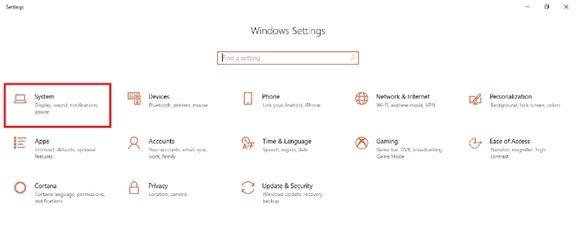
3] Sur le panneau de gauche(Left-Panel) , faites défiler vers le bas et appuyez sur " À propos"(About’)
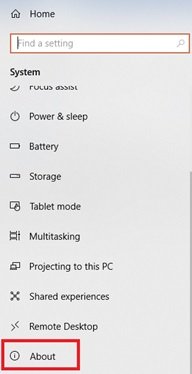
4] Maintenant, sous la section "Spécifications de l'appareil"(Device specifications’) , confirmez la marque et le modèle du processeur.
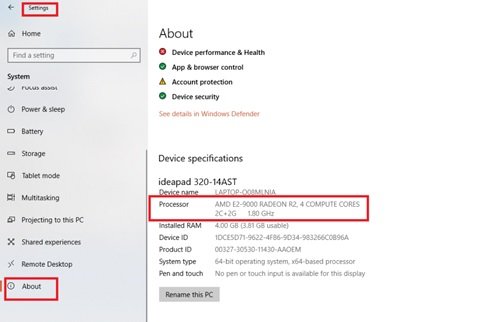
Une fois que vous avez suivi ces étapes, vous saurez si votre appareil utilise un processeur Intel , AMD ou Qualcomm .
Lire(Read) : Quels sont les principaux composants d'un système informatique(What are the main components of a Computer system) ?
2] Découvrez(Find) les détails du processeur à l'aide du Gestionnaire des tâches(Task Manager)
Si vous trouvez le Gestionnaire(Manager) des tâches plus accessible et pratique à utiliser, vous pouvez vérifier les détails de votre processeur(Processor) en suivant ces étapes :
1] Dans le " Menu Démarrer",(Start Menu’) recherchez " Gestionnaire des tâches"(Task Manager’) et cliquez sur le résultat supérieur pour accéder à l'application. Ou utilisez un raccourci en appuyant sur ' Alt+Ctrl+Del’ .
2] Cliquez maintenant sur l' onglet ' Performances' .(Performance’)
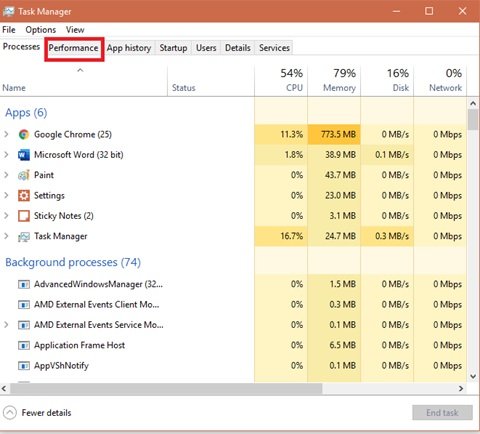
3] Cliquez sur ' CPU' pour afficher les détails de votre processeur.
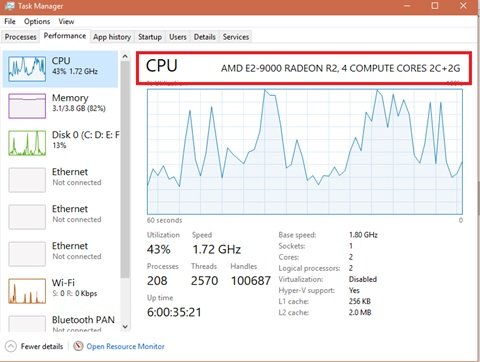
Vous pouvez confirmer les informations sur votre processeur dans le coin supérieur droit de la fenêtre du Gestionnaire des tâches. (Task Manager)Dans cet exemple, la marque du processeur est ' AMD' et le modèle est ' E2 9000' .
3] Découvrez(Find) les détails du processeur à l'aide du Panneau de configuration(Control Panel)
Le panneau de contrôle peut également vous donner des informations sur la marque et le modèle de votre processeur. Suivez les étapes ci-dessous :
1] Dans le " Menu Démarrer",(Start Menu’) recherchez " Panneau de configuration"(Control Panel’) et cliquez sur le résultat supérieur pour accéder à l'application.
2] Cliquez maintenant sur " Système et sécurité"(System and Security’)
3] Allez dans ' Système'(System’)
Le modèle et la vitesse du processeur de votre ordinateur portable sont affichés à droite sous l'en - tête « Système » .(System’)
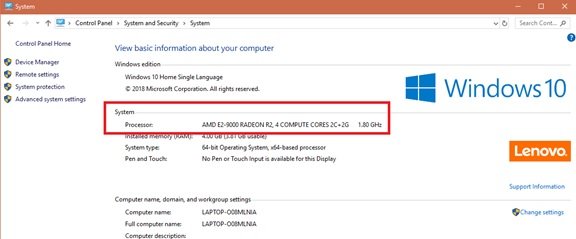
Nous espérons que vous connaissez désormais très bien les détails du processeur installé sur votre système.
Bien que ce guide Windows se concentre principalement sur les ordinateurs portables ; (Windows)vous pouvez utiliser les mêmes étapes pour déterminer les détails du processeur sur n'importe quel système informatique fonctionnant sous le système d'exploitation Windows 10 .
Lisez ensuite(Read next) : Où trouver les spécifications du matériel informatique dans Windows 10(Where to find computer hardware specs in Windows 10) .
Ces outils peuvent fournir facilement des informations sur la configuration matérielle de votre ordinateur :(These tools can provide the provides hardware configuration information about your computer easily:)
Sandra Lite | Espèce | Informations sur le système MiTeC X(MiTeC System Information X) | BGInfo | CPU-Z | Informations système HiBit(HiBit System Information) | Identification du matériel(Hardware Identify) .
Related posts
Liste des PC qui supportent Windows Hello dans Windows 10
Processor Les fréquences ne correspondent pas à Windows 10
Add ou Retirer Hardware tab dans Drive Properties dans Windows 10
Configure & use YubiKey Secure Login pour Local Account à Windows 10
Liste des accessoires et Hardware Compatible avec Windows 10 S
Envoyez des fichiers depuis un smartphone Android vers Windows 10, avec Bluetooth
Comment tester et utiliser votre webcam sous Windows 10, avec l'application Appareil photo
Comment connecter un PC Windows 10 à un smartphone Windows 10 Mobile, via Bluetooth
Comment configurer les paramètres et la sensibilité de la souris, dans Windows 10
Comment changer les périphériques audio par défaut dans Windows 10 (lecture et enregistrement)
Mode jeu dans Windows 10 : test des performances réelles dans les jeux modernes
Comment verrouiller automatiquement Windows 10 avec votre smartphone
Comment définir le microphone par défaut dans Windows 10 -
Comment configurer le microphone et les haut-parleurs dans Skype pour Windows 10
La veilleuse Windows 10 : ce qu'elle fait et comment l'utiliser -
Où trouver le Windows 10 refresh rate? Comment le changer?
Connect un Android phone à un Windows 10 laptop or PC via Bluetooth
Comment installer Windows 11 et Windows 10 sur une clé USB (Windows To Go)
Windows 11 contre Windows 10 sur les processeurs Intel Core de 12e génération
Best External Bluetooth Adaptateurs pour Windows 10 Ordinateurs
